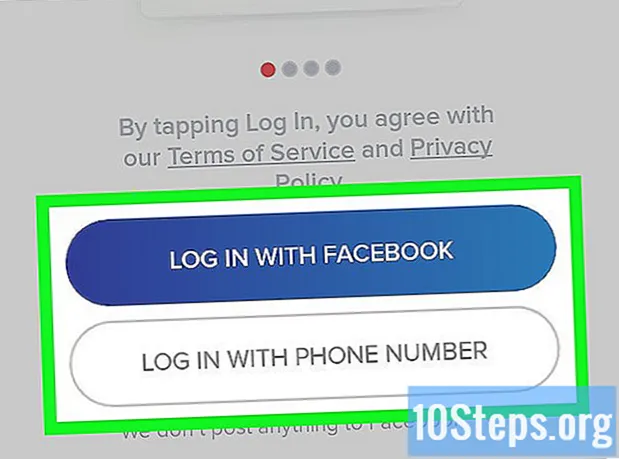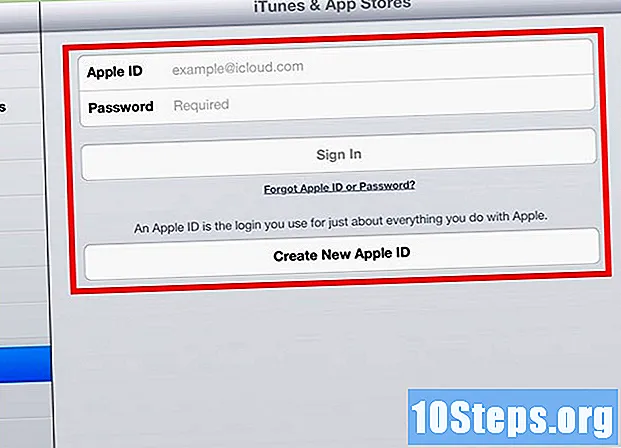
Contenido
Restaurar un iPad es la solución para una variedad de situaciones. Ya sea que esté donando su iPad a un amigo o familiar, vendiendo el dispositivo o haciendo un último intento por deshacerse de un virus, siempre puede contar con la restauración para resolver el problema.Restaurar el iPad devolverá su dispositivo a su configuración de fábrica, mientras que también instalará la última versión del software de Apple. Puede restaurar su iPad en cualquier momento usando iTunes en su computadora.
Pasos
Método 1 de 2: Restaurar el iPad
Si su iPad no funciona en absoluto, incluso después de forzar un reinicio, restaurar su dispositivo usando el "Modo de recuperación" puede hacer que funcione. Si el iPad no tiene un botón de "Inicio" funcional, haga clic aquí.

Conecte el cable USB del iPad a la computadora, pero no conecte el iPad.
Abre iTunes.

Mantenga presionado el botón Inicio en el iPad.
Con el botón "Inicio" presionado, conecte el iPad al cable.

Sigue presionando el botón "Inicio" hasta que aparezca el logotipo de iTunes en el iPad.
Clickea en .Aceptar en el cuadro que aparece en iTunes.
Clickea en .Restaurar iPad .... Haga clic en Restaurar para confirmar.
Espere hasta que se complete el proceso de restauración. Hacerlo puede llevar unos minutos.
Restaurar desde una copia de seguridad o configurar como un nuevo ipad. Una vez completada la restauración, tendrá la opción de restaurar una copia de seguridad anterior almacenada en su computadora o configurar el iPad como un nuevo dispositivo.
Inicie sesión con su ID de Apple. Después de restaurar su iPad, deberá iniciar sesión con su ID de Apple para descargar sus aplicaciones.
- Abra la configuración de la aplicación.
- Toque la opción "iTunes y App Store".
- Ingrese la información de su ID de Apple y toque "Iniciar sesión".
Método 2 de 2: Restaurar el iPad sin un botón de "Inicio" funcional
Si estás intentando restaurar tu iPad, pero no tienes un botón de "Inicio" que funcione, puedes usar una utilidad gratuita para forzar tu iPad al modo de recuperación.
Descarga RecBoot a tu computadora. Esta es una utilidad gratuita para Windows y OSX. Este programa te permitirá poner tu iPad en modo de recuperación sin usar el botón de inicio.
Inicie RecBoot.
Conecte el iPad a la computadora con el cable USB.
Clickea en .Entrar en recuperación en la ventana RecBoot.
Abre iTines.
Clickea en .Okay en el cuadro que aparece en iTunes.
Clickea en .Restaurar iPad .... Haga clic en Restaurar para confirmar.
Espere hasta que se complete el proceso de restauración. Hacerlo puede llevar varios minutos.
Restaurar desde una copia de seguridad o configurar como un nuevo iPad. Una vez completada la restauración, tendrá la opción de restaurar una copia de seguridad anterior almacenada en su computadora o configurar el iPad como un nuevo dispositivo.
Inicie sesión con su ID de Apple. Después de restaurar su iPad, deberá iniciar sesión con su ID de Apple para descargar sus aplicaciones.
- Abra la configuración de la aplicación.
- Toque la opción "iTunes y App Store".
- Ingrese la información de su ID de Apple y toque "Iniciar sesión".
Consejos
- Restaura tu iPad si planeas venderlo o dárselo a otra persona. La restauración de su dispositivo borrará y borrará todos sus datos personales, y esto evitará que terceros accedan a su información.